
В нашия преглед на второто поколение виртуални машини на Hyper-V споменахме, че се появи нов режим в последната версия на Hyper-V хипервизора (на Windows Server 2012 R2 и Windows 8.1) Подобрен режим на сесия (ESM), разширяване на възможностите на конзолната (не-RDP) връзка към работния плот на виртуалната машина и предоставяне на възможност за пренасочване на локални ресурси във VM от хоста, на който е отворена конзолата Hyper-V. Днес ще се спрем по-подробно на характеристиките на работата и използването на подобрения режим на сесия в Hyper-V.
Подобреният режим на сесия ви позволява да се свържете с конзолата на виртуалната машина подобно на RDP връзка, но без да използвате директна мрежова връзка с виртуалната машина (на ниво мрежа, виртуалната машина може да бъде изолирана или по принцип може да няма мрежови карти на нея). Потребителят, който отваря конзолата на виртуалната машина в ESM режим, разполага с всички предимства на RDP сесия: възможност за избор на произволна разделителна способност на екрана, пренасочване на USB устройства, локални принтери и дискове, клипборд, аудио устройства, смарт карти и редица поддържани устройства за добавяне и възпроизвеждане.

ESM технологията се основава на стандартна RDP свързаност. Основната му характеристика е, че връзката не е през мрежата, а директно през шината VMBus и интеграционни компоненти на виртуална машина, без да се използва технологията RemoteFX.
Кога е удобно да използвате режима Засиленосесия?
- Работете с изолирани виртуални машини или разположени във външни или dmz мрежи
- За да влезете във виртуалната машина с помощта на смарт карта
- Печат от виртуална машина на локален принтер
- Тестови и разработващи среди, които изискват правилното пренасочване на USB и други локални устройства към VM (когато е невъзможно да се използва RDP)
Изискванията, които трябва да бъдат изпълнени, за да работи подобрения режим на сесия:
- Подобреният режим на сесия трябва да бъде активиран в свойствата на Hyper-V сървъра (как да направите това малко по-късно)
- Само виртуални машини, работещи под Windows 8.1 (Pro / Enterprise Edition) и Windows Server 2012 R2, могат да действат като гост операционни системи. Не са пуснати актуализации за поддържане на подобрен режим на сесия за предишни версии на Windows, което донякъде е разочароващо.
- Услугите за отдалечен работен плот трябва да се изпълняват на гост операционната система (rdp достъп в свойствата на гост OS може да бъде деактивиран)

- Потребителят на ОС трябва да е член на групата на локалните администратори или групата на потребителите на отдалечен работен плот в системата за гости
Подобреният сесиен режим се включва незабавно за целия Hyper-V сървър. За целта отворете конзолата Hyper-V Manager, отворете настройките на сървъра (Настройки на Hyper-V) отидете на раздел Подобрена политика за сесиен режим, в който активирайте опцията Разрешаване на подобрен режим на сесия (по подразбиране е деактивирано).
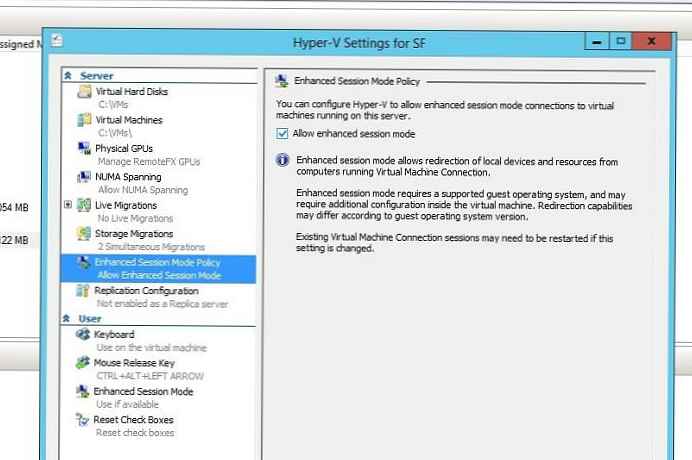
Можете да направите същото с командата Powershell:
Set-VMHost -EnableEnhancedSessionMode $ true -Passthru
След това в настройките на конкретна виртуална машина се уверете, че опцията за услуги за гости е активирана в секцията за интеграционни услуги.
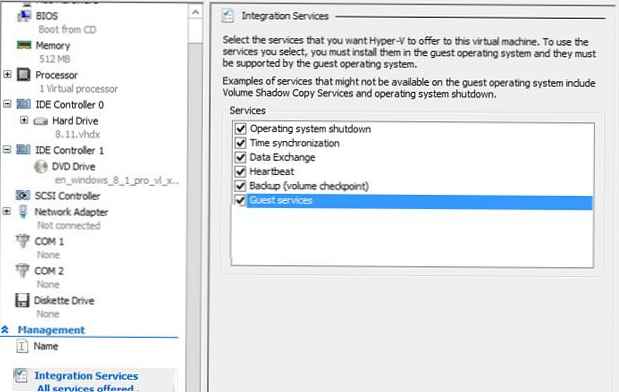
Превключване между нормална връзка (основен сесиен режим) и подобрен режим на сесия може с помощта на бутона Връзка с виртуална машина в лентата с инструменти на конзолата Hyper-V VM.

По подразбиране конзолата на виртуалната машина се отваря в основен режим. За да не превключвате между режимите всеки път, можете да зададете в настройките на Hyper-V сървъра, че по подразбиране трябва да се свържете с VM в ESM режим. За това в раздела Подобрен режим на сесия трябва да поставите опция Използвайте подобрен режим на сесия.
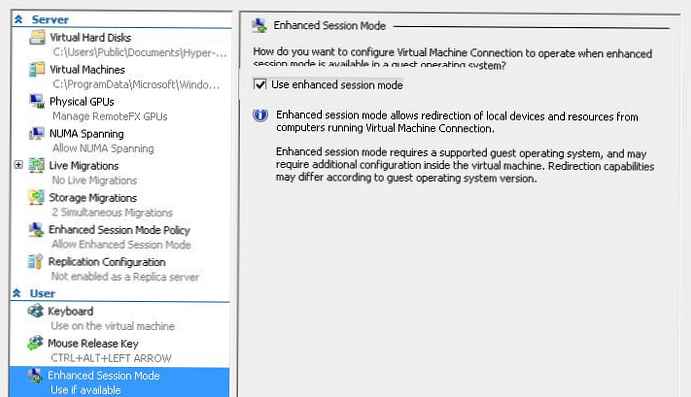
За да промените настройките на връзката, изберете устройствата / устройствата, които искате да препратите към виртуалната машина, трябва да щракнете Показване на опции.
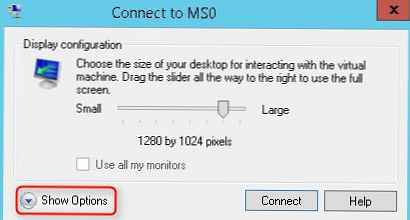
Списъкът на местните ресурси, които могат да бъдат препратени към сесията, се избира в раздела Местни ресурси.
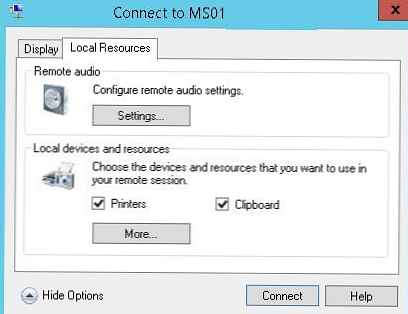
В случай, че потребителят се свърже към VM конзолата в ESM режим, профилът за връзка се записва локално във файл с име във формата vmconnect.rdp..config, намиращи се в каталога % APPDATA% \ Роуминг \ Microsoft \ Windows \ Hyper-V \ Клиент \ 1.0.












